相信有些粗心的用户在整理文件资料时会误删重要文件,虽然误删文件可以从回收站里找回来,但是回收站也被你清空了的话,这时候就需要一款数据恢复软件了。
目前市面上数据恢复软件选择非常多,有免费和收费,大多数都是大同小异,主要对恢复文件的算法不一样,文件恢复出来的结果也会不一样。
今天小羿要给大家推荐微软出品的免费数据恢复软件「Windows File Recovery」目前上架在微软商店里,需要「Windows 10 2004」版本才可以使用。
Windows File Recovery介绍
「Windows File Recovery」虽然上架在微软商店里,但是它不是图形界面的UMP应用,而是一款 "命令行工具",好在命令还算简单,新手也可以轻松上手学会。
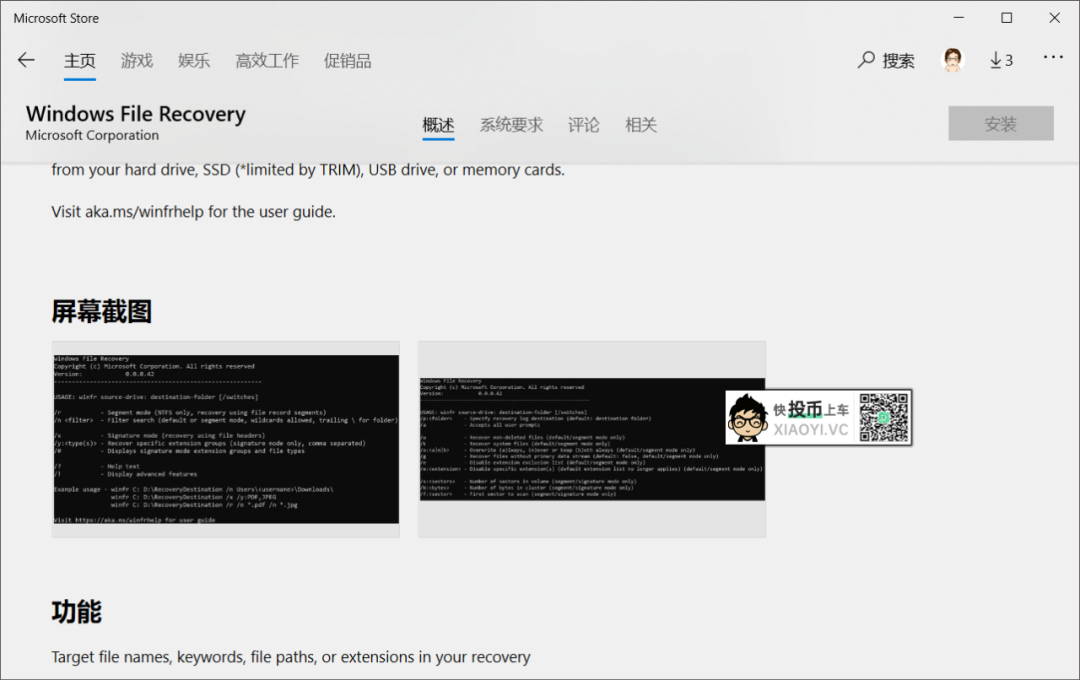
- 功能支持:可根据关键词、文件路径、文件名称、扩展名恢复。
- 磁盘格式:FAT32、NTFS、exFAT、ReFS。
- 文件类型:JPEG、PDF、PNG、MPEG,办公 Office 文件,媒体 MP3 和 MP4,压缩包 ZIP 文件等。
- 磁盘设备:支持机械硬盘、SSD、U盘和内存卡。
命令行使用介绍
运行「Windows File Recovery」后默认有提供了使用方法和参数介绍,但是因为是英文的,一些小伙伴估计看不懂,下面小羿就给大家介绍下用法。
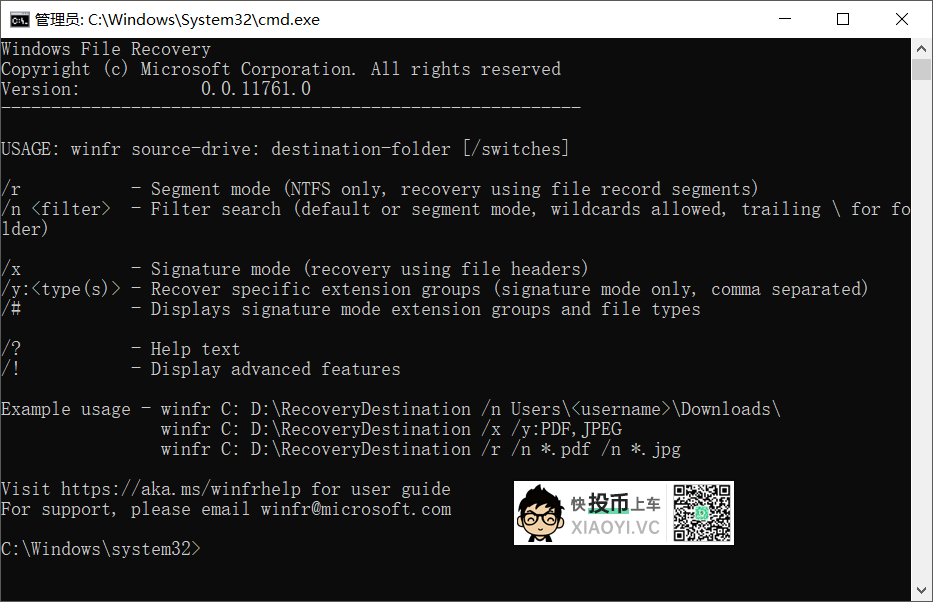
「Windows File Recovery」提供了三种恢复模式:普通模式、分段模式(segment mode)、签名模式(signature mode),三种模式对应不同的恢复文件场景需求。
- 普通模式:用于最近删除的文件恢复,支持NTFS格式。
- 分段模式:对格式化的磁盘恢复,或者删除时间比较久的文件恢复。
- 签名模式:针对FAT、exFAT、ReFS格式的恢复。
「Windows File Recovery」的命令行结构很简单,微软官方给的示例:
winfr source-drive: destination-drive: [/switches]
# 命令说明:
- winfr:调用的起始命令
- source-drive:源驱动器
- destination-drive:目标驱动器
- /switches:添加参数
# 参数说明:
- /n:指定的文件名或通配符(如:/n AV.mkv 或 /n *.mkv)
- /y:通扫描指定的文件格式(如:/y:zip)
- /r:使用分段模式
- /x:使用签名模式
- /?:显示帮助说明
举个例子:需要恢复最近 C 盘里面删除的所有 zip 格式文件,并恢复到 D 盘\leifeng 文件夹里面。
winfr C: D:\leifeng /y:zip
举个例子2:利用通配符搜索多个指定文件夹里面的图片,然后恢复到 D 盘。
winfr C: D: /n \leifeng\\xiaojiejie\*.JPEG /n \leifeng\\xiaojiejie\*.PNG
举个例子3:需要搜索指定整个文件夹,然后恢复到 D 盘
winfr C: D: /n \leifeng\\xiaojiejie\
看完上面的例子,根据自己情况,添加修改参数就行了,研究下其实很简单。
恢复效果测试
小羿试着把之前删除的软件尝试恢复,执行恢复命令后,需要耐心等待,等到命令行完成,就会把目标文件恢复到指定的文件夹。
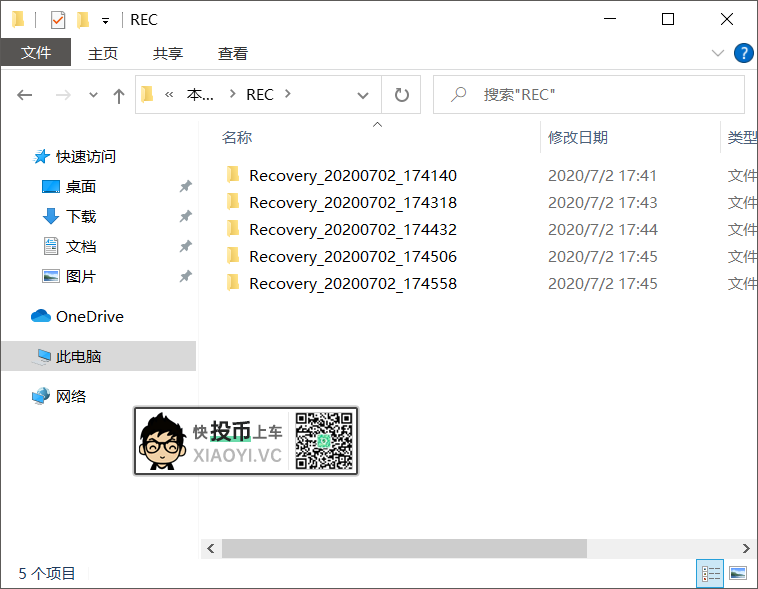
效果嘛,如果文件删除时间太久,也不能保证100%找回来了,因为磁盘扇区被新数据覆盖了,所以发现自己误删文件时,就要及时恢复,不要再往磁盘里写入文件了。
总结
目前市面数据恢复软件选择很多,而微软这款「Windows File Recovery」采用了命令行,对于新手小白来说有一定门槛,但是你喜欢折腾研究的话,也是不错的选择,加上是采用命令行方式,会开发程序的小伙伴完全可以套个UI界面上去,小羿相信会有大佬开发出来的。
官方教程
- 访问:https://support.microsoft.com/zh-cn/help/4538642/windows-10-restore-lost-files
